بلوتوث لپ تاپ سونی، یکی از بخش های بسیار کاربردی لپ تاپ است که امکان همگام سازی دیوایس های مختلف را با این دستگاه فراهم می سازد. با فعال کردن بلوتوث، می توانید میان لپ تاپ و سیستم های مختلفی ارتباط برقرار کنید و به تبادل اطلاعات میان آن ها بپردازید. در واقع از بلوتوث برای اتصال دستگاه های جانبی گوناگونی چون صفحه کلید و ماوس به سیستم رایانه ای لپ تاپ و همچنین اتصال ابزارهایی مانند تلفن های همراه و PDA ها به لپ تاپ استفاده می شود.
فناوری بلوتوث توسط یک تراشه کوچک در لپ تاپ های سونی کار می کند. از این رو اقدامات تعمیراتی بلوتوث لپ تاپ سونی دارای دو جنبه سخت افزاری و نرم افزاری بوده و نیازمند بررسی دقیق لپ تاپ و نحوه کارکرد تراشه بلوتوث می باشد. تیم تعمیرات لپ تاپ در نمایندگی رسمی سونی، پس از عیب یابی لپ تاپ و شناسایی منشأ ایرادهای بلوتوث، اقدامات لازم را برای برطرف کردن مشکلات آن انجام می دهند. در ادامه شما را با کلیه نکات کلیدی تعمیر بلوتوث لپ تاپ سونی آشنا می نماییم.

این مقاله را از دست ندهید: چگونه لپ تاپ سونی را به اینترنت وصل کنیم؟
چرا بلوتوث لپ تاپ سونی کار نمی کند؟
مشکل از کارافتادگی بلوتوث لپ تاپ سونی در صورت تداوم می تواند بسیار دردسرساز گردد. اختلالات بلوتوث امکان دارد دارای منشا نرم افزاری و یا سخت افزاری باشند. اگر این اختلالات ریشه در تداخلات نرم افزاری داشته باشند؛ برای مثال درایور سختافزار در دسترس نبوده و یا با نسخه ویندوز نصب شده روی لپ تاپ ناسازگار گردد، مسیر تعمیر بلوتوث لپ تاپ سونی راحت تر و سریع تر پیش می رود. در چنین شرایطی تنها با اجرای تنظیمات و دستورات نرم افزاری خاصی می توان مشکل از کارافتادگی بلوتوث را از میان برد. در صورتی که با اجرای ترفند های نرم افزاری و نصب دوباره درایور همچنان موفق به برقراری اتصالات بلوتوث لپ تاپ سونی نیستید، حتما از مراکز تعمیراتی معتبر یاری بطلبید.
پیشنهاد سایت: مزایا و معایب سیستم عامل ویندوز
رفع مشکل از کار افتادگی بلوتوث لپ تاپ سونی
همان طور که گفته شد برای رفع مشکل از کارافتادگی بلوتوث لپ تاپ سونی بهتر است بار دیگر به نصب درایور آن بپردازید. برای این منظور به برنامه Bluetooth Driver Installer نیاز دارید. این برنامه را از سایت سازنده لپ تاپ دانلود کنید. هنگام دانلود توجه کنید که انتخاب نسخه 32 بیتی یا 64 بیتی باید متناسب با نوع سیستم لپ تاپ مورد نظر باشد. پس از اتمام فرآیند دانلود برنامه Bluetooth Driver Installer آن را اجرا کنید. در پنجره باز شده، گزینه I accept the terms and conditions above را فعال کرده و روی دکمه Next کلیک کنید.
اکنون نرمافزار به جستجوی سختافزار بلوتوث لپ تاپ می پردازد و نتیجه جستجو را اعلام می کند. پس از پایان جستجو و نمایش نتیجه، برای نصب درایور روی دکمه Next کلیک نمایید. به این ترتیب عملیات نصب درایور سختافزار بلوتوث لپ تاپ سونی آغاز میشود. این کار با ایجاد یک نقطه بازگردانی (Restore Point) نیز همراه است. پس از پایان عملیات نصب درایور، بار دیگر روی دکمه Next کلیک کنید تا برنامه، سخت افزار بلوتوث را تست کند. در صورت موفقیتآمیز بودن عملیات نصب درایور و صحت سخت افزار بلوتوث با پیغام Your Bluetooth adapter was successfully installed روبه رو خواهید شد.
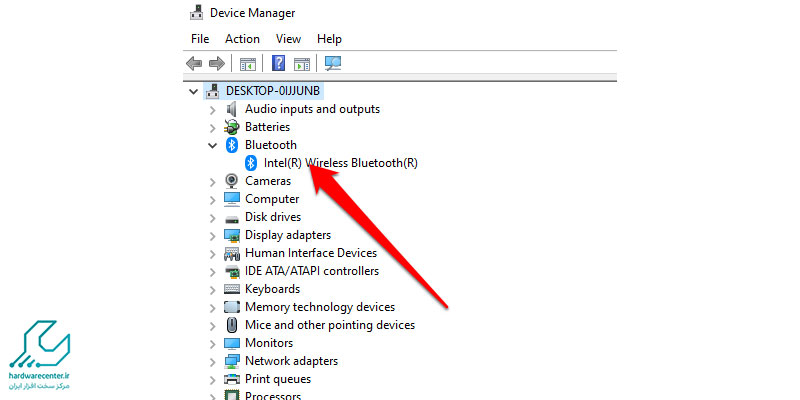
این آموزش را از قلم نیندازید: آموزش نصب درایور لپ تاپ
تعمیر لپ تاپ سونی همراه با گارانتی خدمات
کمپانی سونی در طراحی و تولید لپ تاپ های باکیفیت و کاربردی تبحر دارد. این کیفیت ساخت بالا مصون از خرابی نبوده و ممکن است دچار اختلالات سخت افزاری و نرم افزاری مختلفی چون آب خوردگی و حمله ویروس بدافزارها گردد. نمایندگی تعمیر لپ تاپ سونی مجموعه ای فوق تخصصی است که در راستای ترمیم و بازیابی انواع لپ تاپ های قدیم و جدید سونی فعالیت حرفه ای دارد.
خاطرنشان می نماییم که کلیه امور مرتبط با تعمیرات لپ تاپ سونی زیر نظر کارشناسانه تکنسین های ماهر شکل گرفته و براساس پارامترهای اصولی و استاندارد عرضه می شوند. ارائه گارانتی و ضمانت نامه های معتبر کتبی نیز از دیگر ویژگی های بارز سیستم کاری نمایندگی تعمیر لپ تاپ سونی می باشد که تجربه استفاده از دستگاهی بی نقص را به ارمغان می آورد.



